Dell OptiPlex 7071 User Manual [sk]

OptiPlex 7071 Tower
Nastavenie a technické údaje
Regulačný model: D28M
Regulačný typ: D28M001

Poznámky, upozornenia a výstrahy
POZNÁMKA POZNÁMKA uvádza dôležité informácie, ktoré vám umožnia využívať váš produkt lepšie.
VAROVANIE UPOZORNENIE naznačuje, že existuje riziko poškodenia hardvéru alebo straty údajov a ponúka vám spôsob,
ako sa tomuto problému vyhnúť.
VÝSTRAHA VÝSTRAHA označuje potenciálne riziko vecných škôd, zranení osôb alebo smrti.
© 2019 firma Dell Inc. alebo jej pobočky. Všetky práva vyhradené. Dell, EMC, ako aj ďalšie ochranné známky sú ochranné známky
firmy Dell Inc. alebo jej pobočiek. Ďalšie ochranné známky môžu byť ochranné známky príslušných vlastníkov.
2019 - 09
Rev. A00

Obsah
1 Nastavenie počítača......................................................................................................................5
2 Prehľad skrinky.......................................................................................................................... 10
pohľad spredu.......................................................................................................................................................................10
Pohľad zozadu.......................................................................................................................................................................11
Rozloženie systémovej dosky............................................................................................................................................. 12
3 Technické informácie o modeli OptiPlex 7071 Tower.......................................................................13
Čipová sada...........................................................................................................................................................................13
Procesory.............................................................................................................................................................................. 13
Operačný systém................................................................................................................................................................. 14
Pamäť.....................................................................................................................................................................................14
Skladovanie........................................................................................................................................................................... 15
Pamäť Intel Optane..............................................................................................................................................................15
Porty a konektory.................................................................................................................................................................16
Čítačka pamäťových kariet..................................................................................................................................................17
Audio...................................................................................................................................................................................... 17
Video...................................................................................................................................................................................... 18
Komunikačné rozhrania....................................................................................................................................................... 18
Napájacia jednotka............................................................................................................................................................... 19
Rozmery a hmotnosť:.......................................................................................................................................................... 19
Prídavné karty......................................................................................................................................................................20
Security.................................................................................................................................................................................20
Zabezpečenie údajov.......................................................................................................................................................... 20
Požiadavky na prostredie.................................................................................................................................................... 21
Energy Star a modul Trusted Platform Module (TPM)...................................................................................................21
Prostredie počítača..............................................................................................................................................................21
4 Nastavenie systému....................................................................................................................22
Ponuka zavádzania systému.............................................................................................................................................. 22
Navigačné klávesy...............................................................................................................................................................22
Možnosti programu System Setup................................................................................................................................... 23
Všeobecné možnosti.....................................................................................................................................................23
Informácie o systéme.................................................................................................................................................... 24
Možnosti na obrazovke Video......................................................................................................................................25
Security...........................................................................................................................................................................25
Možnosti ponuky Secure Boot (Bezpečné zavádzanie systému)...........................................................................27
Možnosti rozšírenia spoločnosti Intel na ochranu softvéru...................................................................................... 27
Performance (Výkon)................................................................................................................................................... 28
Správa napájania............................................................................................................................................................28
POST behavior (Správanie pri teste POST).............................................................................................................. 29
Spravovateľnosť............................................................................................................................................................ 30
Virtualization Support (Podpora technológie Virtualization)....................................................................................30
Možnosti ponuky Wireless (Bezdrôtová komunikácia)..............................................................................................31
Obsah 3

Maintenance....................................................................................................................................................................31
System logs (Systémové záznamy).............................................................................................................................31
Rozšírená konfigurácia...................................................................................................................................................31
Aktualizácia systému BIOS v systéme Windows.............................................................................................................32
Aktualizácia systému BIOS na systémoch s povoleným nástrojom BitLocker.......................................................32
Aktualizácia systému BIOS s použitím flash disku USB............................................................................................32
Aktualizácia systému Dell BIOS v prostrediach Linux a Ubuntu.............................................................................. 33
Aktualizácia systému BIOS z ponuky F12 jednorazového zavedenia systému...................................................... 33
Systémové heslo a heslo pre nastavenie..........................................................................................................................38
Nastavenie hesla pre nastavenie................................................................................................................................. 39
Vymazanie alebo zmena existujúceho hesla systémového nastavenia...................................................................39
5 Softvér......................................................................................................................................40
Stiahnutie ovládačov systému ..........................................................................................................................................40
6 Získavanie pomoci a kontaktovanie spoločnosti Dell....................................................................... 41
4 Obsah

1. Pripojte klávesnicu a myš.
1
Nastavenie počítača
2. Pripojte sa k sieti pomocou kábla alebo sa pripojte k bezdrôtovej sieti.
Nastavenie počítača 5

3. Pripojte obrazovku.
4. Pripojte napájací kábel.
6
Nastavenie počítača
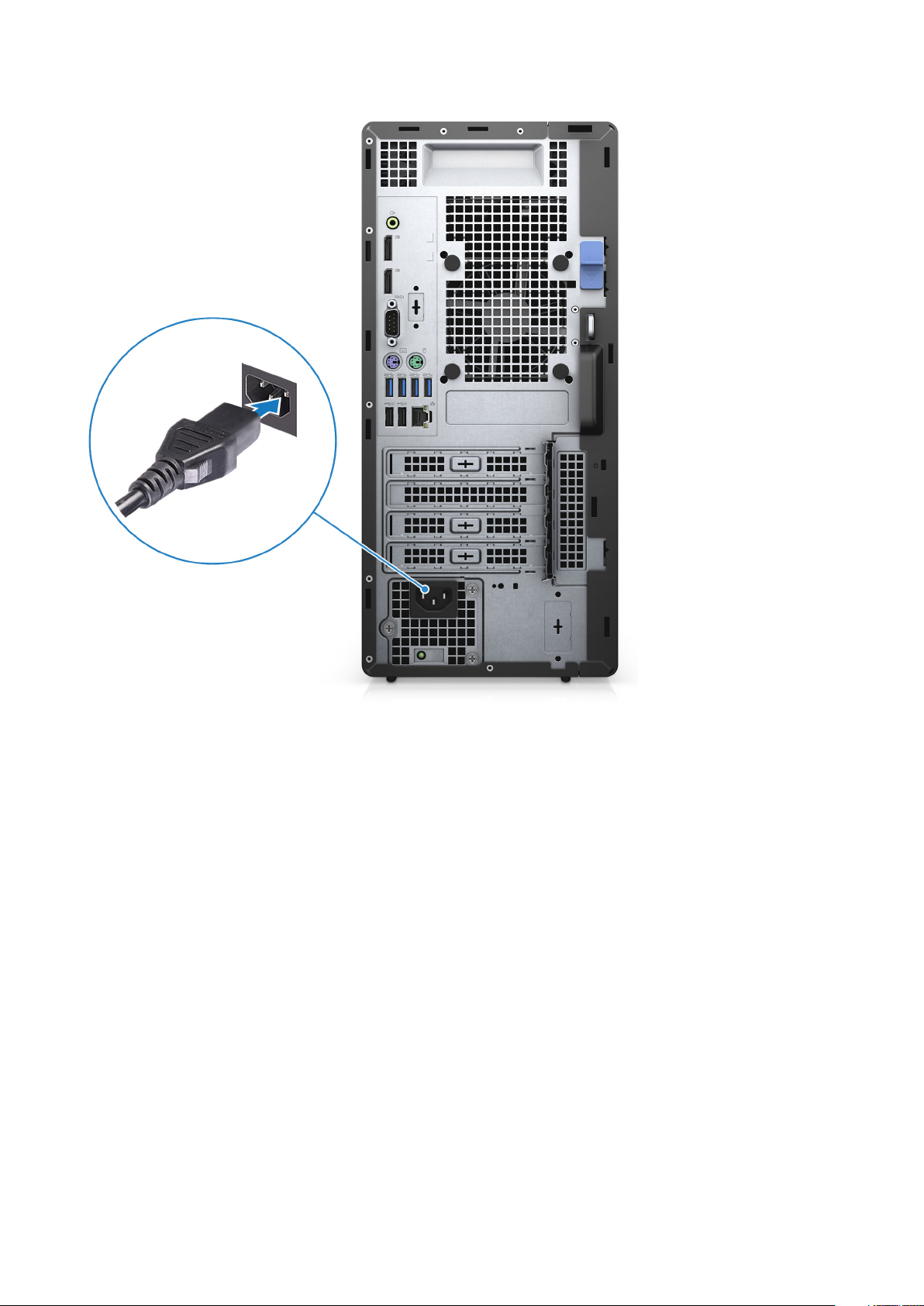
5. Stlačte tlačidlo napájania.
Nastavenie počítača
7

6. Dokončite inštaláciu operačného systému.
Pre Ubuntu:
Inštaláciu dokončite podľa pokynov na obrazovke. Viac informácii o inštalácii a konfigurácii operačného systému Ubuntu nájdete
v článkoch v databáze poznatkov pod číslom
Pre systém Windows: Inštaláciu dokončite podľa pokynov na obrazovke. Počas inštalácie firma Dell odporúča:
• Pripojte sa k sieti, aby mohol systém Windows vyhľadať dostupné aktualizácie.
POZNÁMKA
sieti.
• Ak je počítač pripojený na internet, prihláste sa do konta Microsoft (ak konto nemáte, treba si ho vytvoriť). Ak počítač nie je
pripojený na internet, vytvorte si offline konto.
• Na obrazovke Podpora a zabezpečenie zadajte svoje kontaktné údaje.
7. Vyhľadajte a použite aplikácie Dell v ponuke Štart systému Windows – odporúča sa
Tabuľka1. Vyhľadanie aplikácie Dell
Aplikácie od firmy Dell Detaily
Ak sa pripájate k zabezpečenej bezdrôtovej sieti, po vyzvaní zadajte heslo na prístup k bezdrôtovej
SLN151664 a SLN151748 na webovej stránke www.dell.com/support.
Registrácia produktov Dell
Zaregistrujte si svoj počítač u firmy Dell.
Pomoc a technická podpora firmy Dell
Získajte pomoc a podporu pri riešení problémov s počítačom.
8 Nastavenie počítača
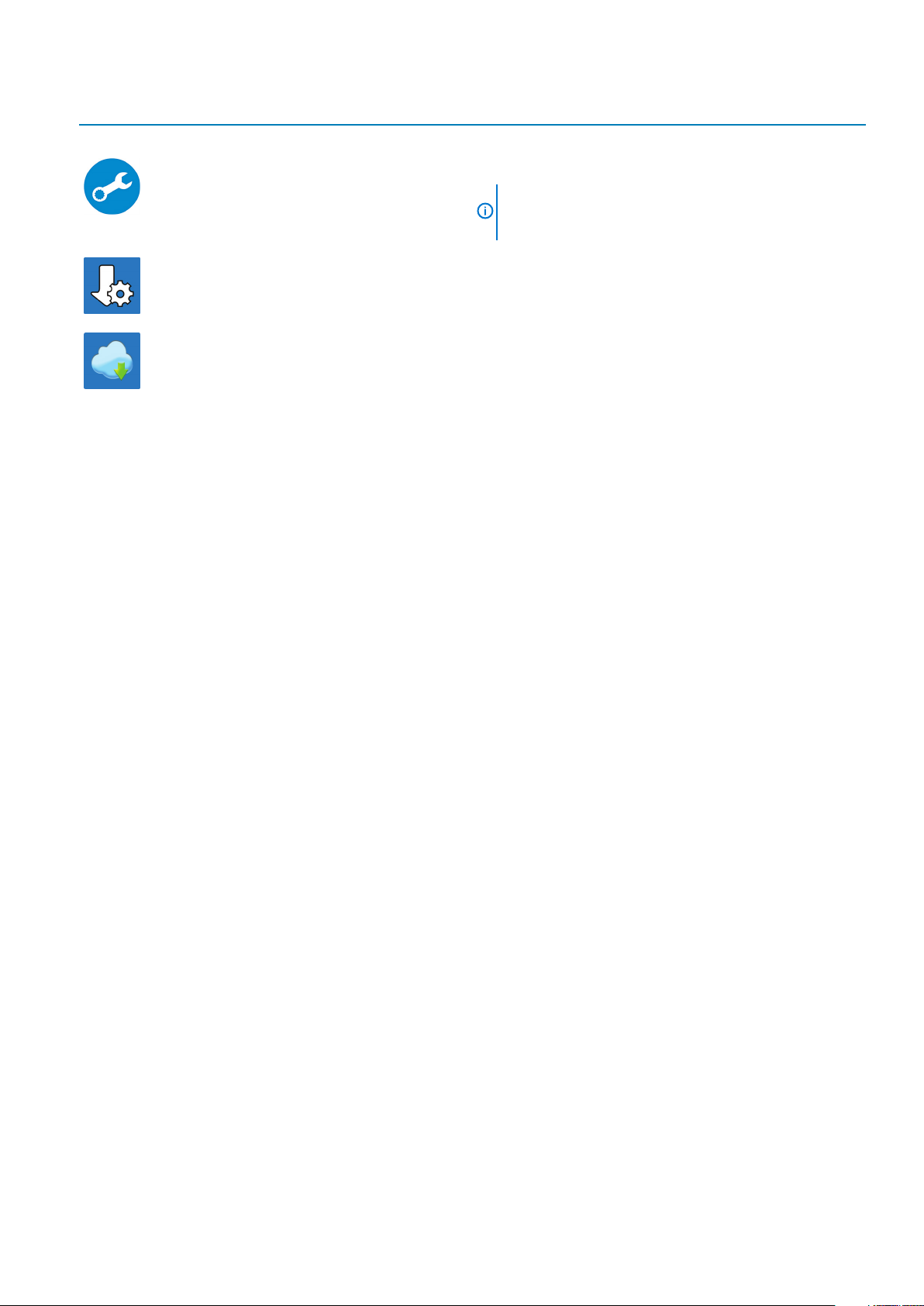
Aplikácie od firmy Dell Detaily
SupportAssist
Aktívne kontroluje stav hardvéru a softvéru vášho počítača.
POZNÁMKA Obnovte alebo rozšírte si záruku
jednoducho kliknutím na dátum skončenia platnosti
záruky v aplikácii SupportAssist.
Dell Update
Aktualizuje počítač pomocou dôležitých opravných riešení
a ovládačov zariadení vždy, keď sú k dispozícii.
Dell Digital Delivery
Stiahnite si aplikácie vrátane softvéru, ktorý ste si kúpili, no ešte
ho nemáte v počítači nainštalovaný.
Nastavenie počítača 9

Témy:
• pohľad spredu
• Pohľad zozadu
• Rozloženie systémovej dosky
pohľad spredu
2
Prehľad skrinky
Obrázok 1. pohľad spredu
1.
Kryt konzoly pevného disku 2. Optická jednotka
3. Tlačidlo napájania 4. Čítačka pamäťových kariet SD 4.0 – voliteľná
5. Kontrolka aktivity pevného disku 6. Konektor na pripojenie náhlavnej súpravy/univerzálny zvukový
konektor
7. Port USB 2.0 s podporou PowerShare 8. Port USB 2.0
9. Port USB 3.2 1. generácie typu C s funkciou PowerShare 10. Port USB 3.1 1. generácie
10 Prehľad skrinky
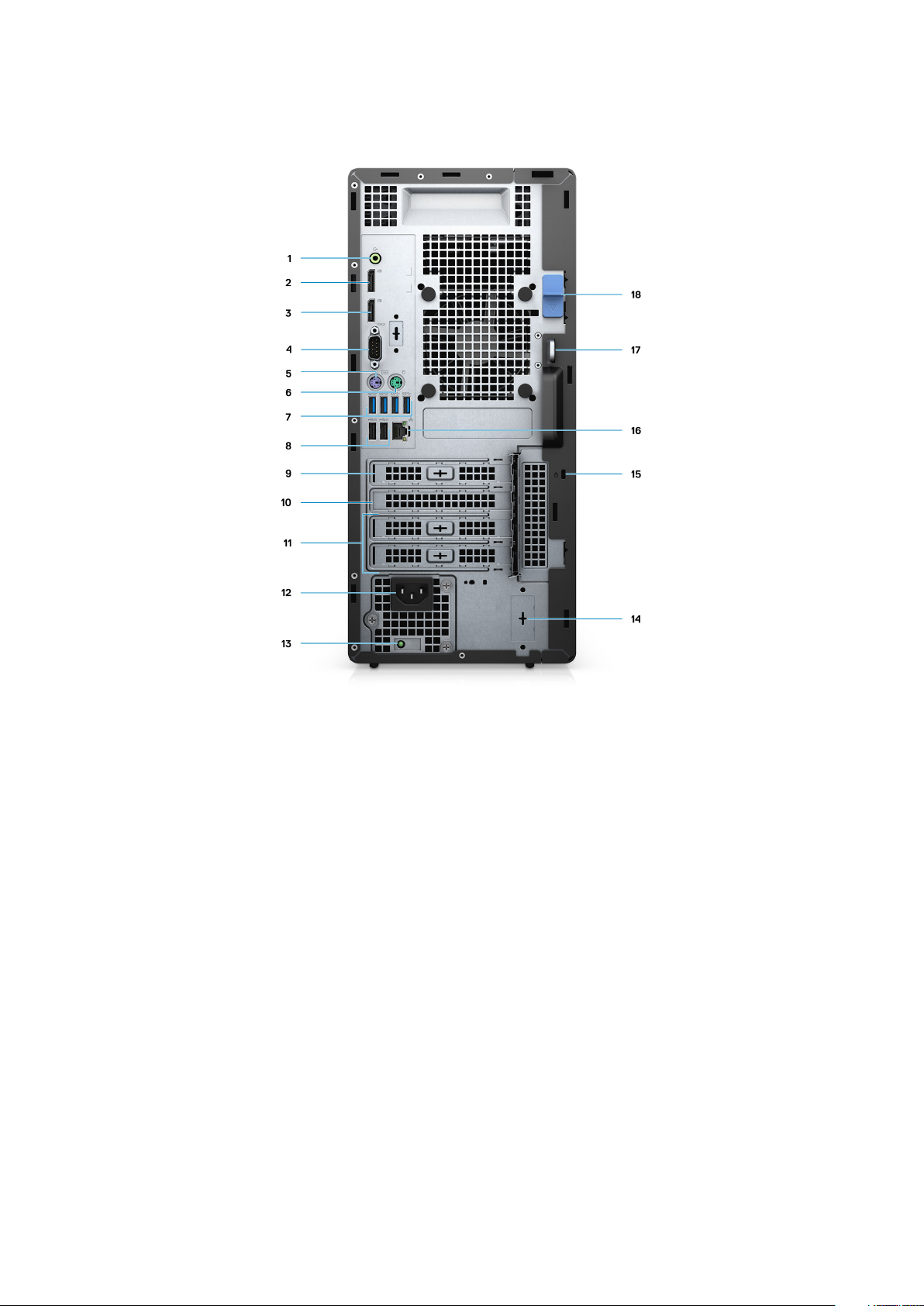
Pohľad zozadu
Obrázok 2. Pohľad zozadu
1. Výstupný zvukový konektor
2. Porty DisplayPort 1.2 (2)
3. Voliteľný modul (HDMI 2.0, DP, VGA alebo USB Type-C s alternatívnym režimom)
4. Sériový port
5. Port PS/2 na pripojenie klávesnice
6. Port PS/2 na pripojenie myši
7. Porty USB 3.1 1. generácie (4)
8. Porty USB 2.0 s podporou funkcie Smart Power On (2)
9. Slot PCIe
10. zásuvka PCI
11. Sloty PCI-Express (2)
12. Napájací port
13. Kontrolka diagnostiky sieťového napájania
14. Konektory SMA (2) – voliteľné
15. Zámok Kensington
16. Sieťový port
17. Očko na zámok
18. Uvoľňovacia západka
Prehľad skrinky
11
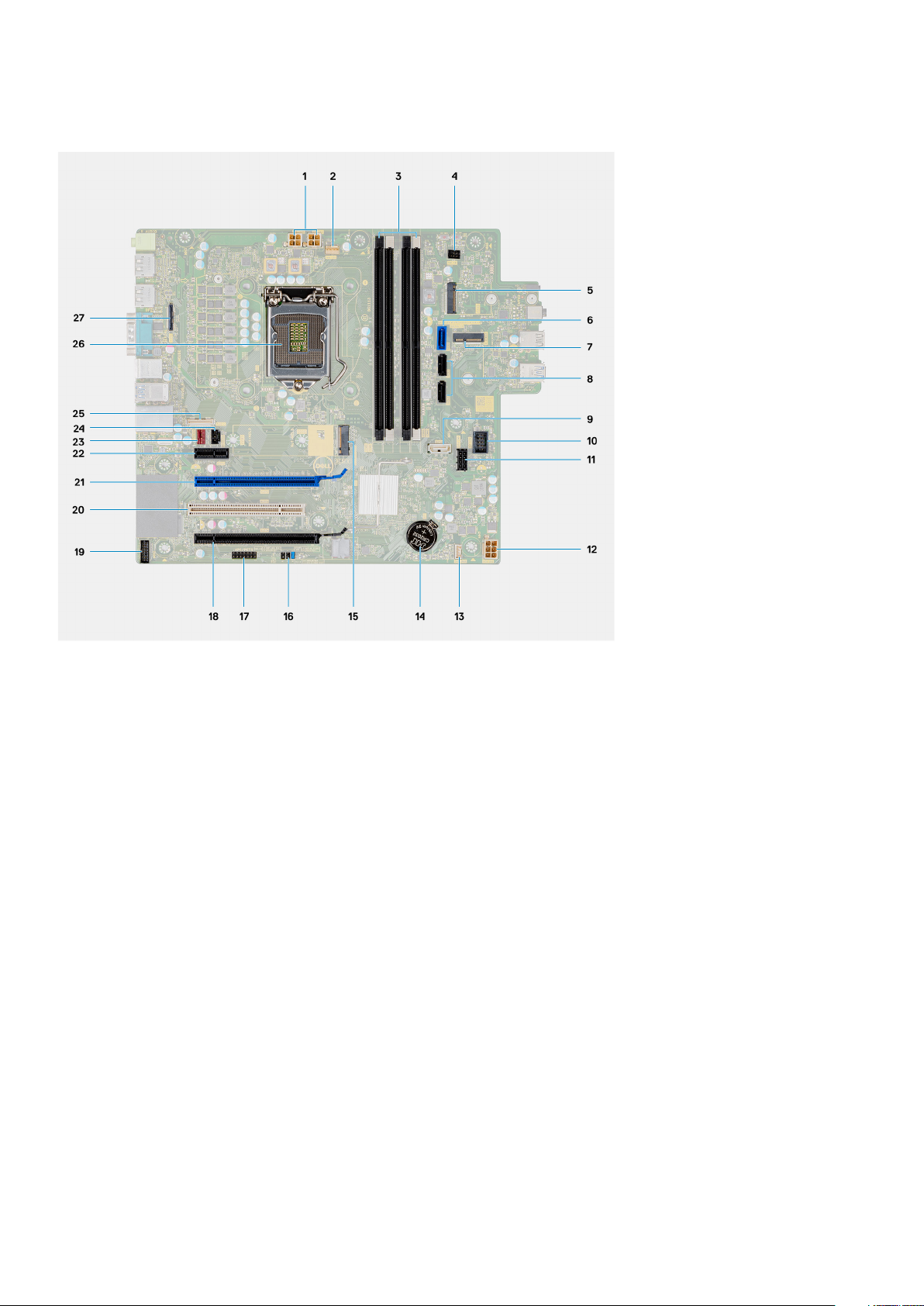
Rozloženie systémovej dosky
1. Konektor napájania PSU
2. Konektor ventilátora procesora
3. Konektor pre pamäťový modul
4. Konektor tlačidla napájania
5. Slot M.2 na kartu SD/druhý konektor M.2 PCIe
6. Konektor SATA0 (modrý)
7. Konektor karty WLAN M.2
8. Konektor SATA1/2 (čierny)
9. Konektor SATA3 (biely)
10. Vnútorný konektor USB
11. Napájací kábel SATA
12. Napájací konektor ATX
13. Konektor kábla reproduktora
14. Gombíková batéria
15. Konektor disku SSD M.2 2230/2280 PCIe
16. Prepojka vymazania CMOS/hesla/servisného režimu
17. Konektor APS/PETS
18. PCIe x16 (zapojený ako x4) (Sloť4)
19. Konektor karty LPC na ladenie
20. PCI-32 (Slot3)
21. PCIe x16 (Slot2)
22. PCIe x1 (Slot1)
23. Konektor ventilátora šasi
24. Konektor spínača vniknutia do skrinky
25. Konektor Type-C
26. Objímka procesora
27. Video konektor
12
Prehľad skrinky
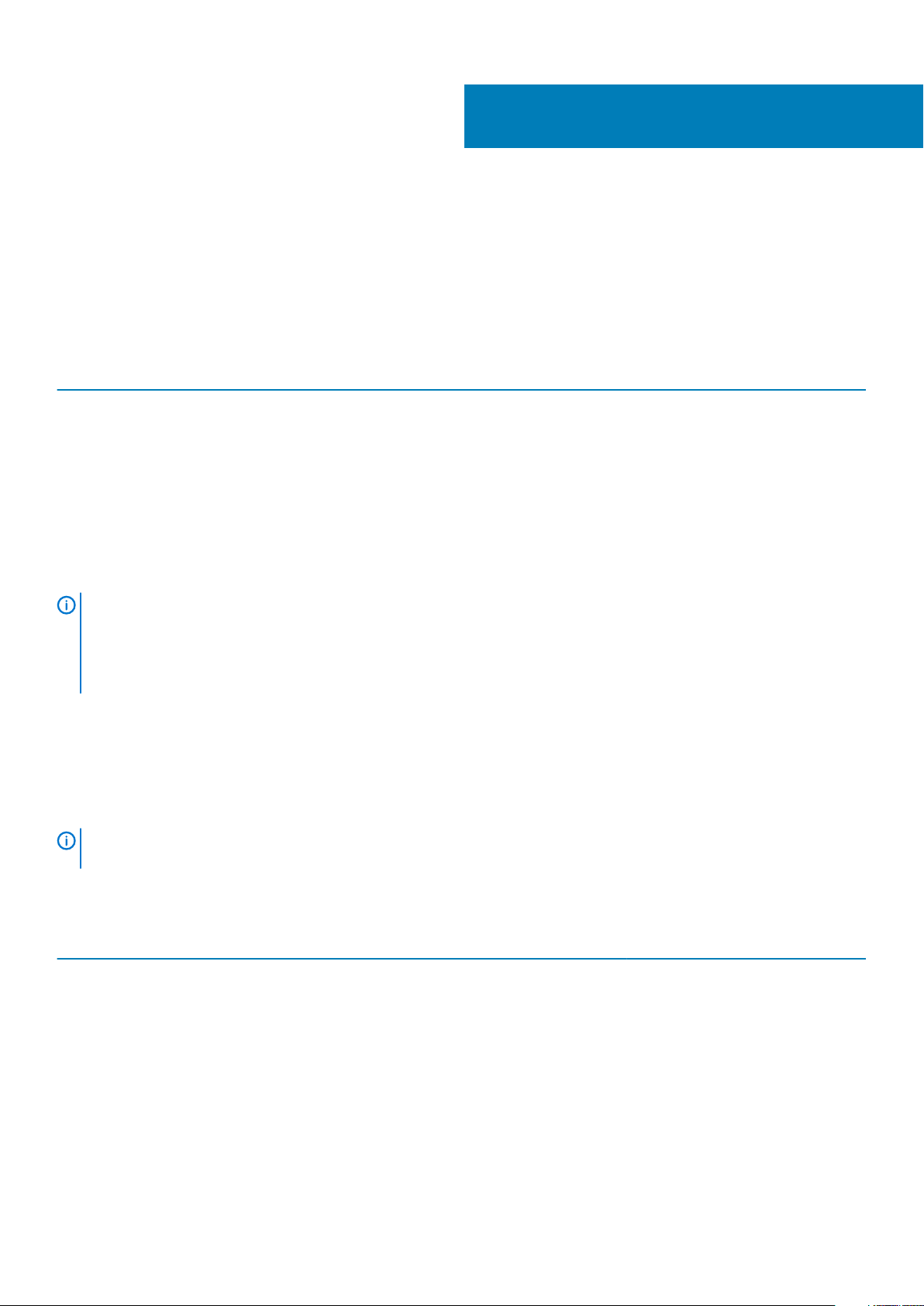
Technické informácie o modeli OptiPlex 7071
Tower
Čipová sada
Tabuľka2. Čipová sada
Popis Hodnoty
Čipová sada
Intel Q370
3
Procesor
Šírka zbernice DRAM
Zbernica PCIe
9th Generation Intel Core i3/i5/i7/i9
64 bit
Gen 3.0
Procesory
POZNÁMKA
ktorých riadenie prebieha na globálnej úrovni s cieľom zabezpečiť dostupnosť pre zákazníkov a synchronizovaný prechod
medzi platformami. Tieto produkty majú zaistiť zákazníkom možnosť kúpiť si tú istú platformu na celom svete. Vďaka
tomu im stačí po celom svete spravovať menej konfigurácií, čo znamená úsporu nákladov. Okrem toho tiež umožňujú
firmám implementovať globálne štandardy IT „uzamknutím“ špecifických konfigurácií na celom svete.
Device Guard (DG) a Credential Guard (CG) sú nové bezpečnostné funkcie, ktoré v súčasnosti ponúka iba systém Windows 10 Enterprise.
Device Guard je kombináciou podnikového hardvérového a softvérového zabezpečenia. Toto zabezpečenie možno spoločne
nakonfigurovať tak, aby bolo na zariadení možné spúšťať iba dôveryhodné aplikácie. Ak aplikácia nie je dôveryhodná, nebude ju možné
spustiť. Credential Guard využíva zabezpečenie na báze virtualizácie, ktoré izoluje dôverné informácie (prístupové údaje) a umožňuje k nim
pristupovať iba privilegovanému systémovému softvéru. Neoprávnený prístup k týmto dôverným údajom môže viesť k útokom zameraným
na získanie prístupových údajov. Credential Guard zabraňuje takýmto útokom tým, že chráni hash NTLM hesiel a tikety Kerberos TGT
(Ticket-Graninting Ticket).
POZNÁMKA
konkrétneho regiónu, resp. krajiny.
Globálne štandardné produkty (GSP) predstavujú podskupinu tzv. „relationship“ produktov firmy Dell,
Čísla procesorov neoznačujú ich výkonnosť. Dostupnosť procesorov sa môže zmeniť a závisí aj od
Tabuľka3. Procesory
Procesory Príkon Počet
jadier
Intel Core i3-9100 9. generácie 65 W 4 4 3,60 GHz až
Intel Core i3-9300 9. generácie 65 W 4 4 3,70 GHz až
Intel Core i5-9400 9. generácie 65 W 6 6 2,90 GHz až
Intel Core i5-9500 9. generácie 65 W 6 6 3,00 GHz až
Intel Core i5-9600 9. generácie 65 W 6 6 3,10 GHz až
Počet vláken Rýchlosť Vyrovná
4,20 GHz
4,30 GHz
4,10 GHz
4,40 GHz
4,60 GHz
Technické informácie o modeli OptiPlex 7071 Tower 13
vacia
Integrovaná grafika
pamäť
6 MB Intel UHD Graphics 630
8 MB Intel UHD Graphics 630
9 MB Intel UHD Graphics 630
9 MB Intel UHD Graphics 630
9 MB Intel UHD Graphics 630
